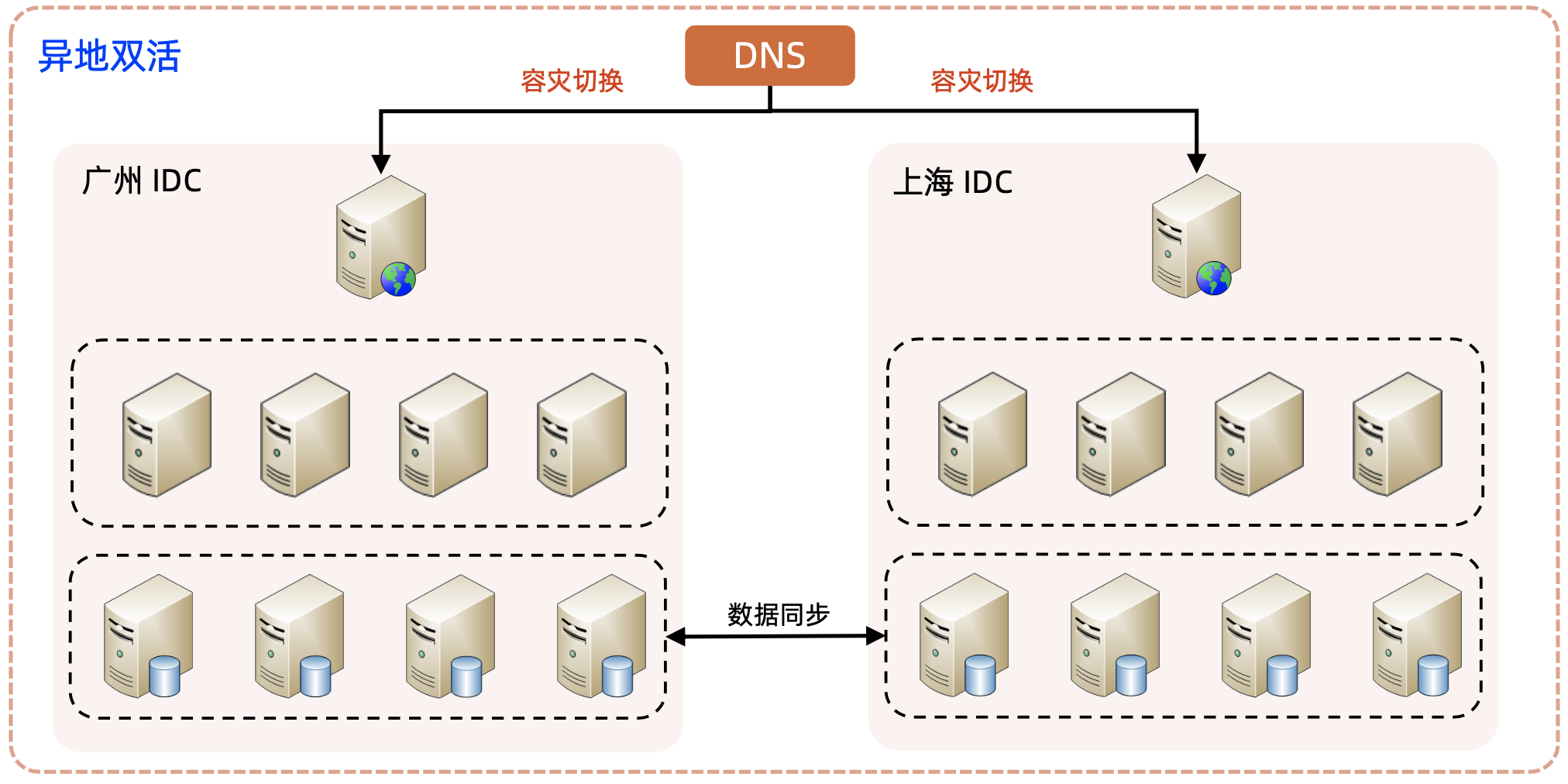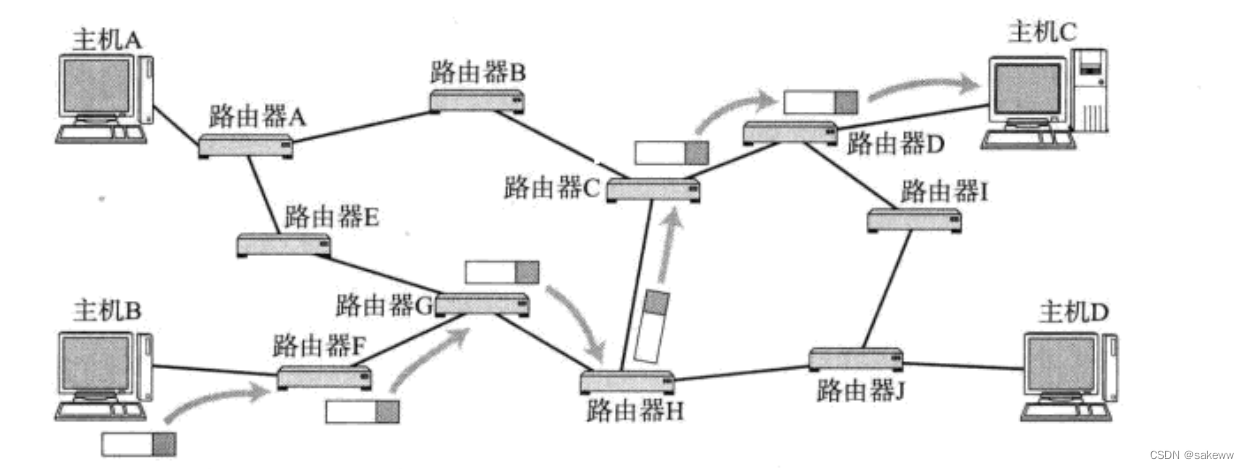当前位置:网站首页>最小化安装debian11
最小化安装debian11
2022-08-03 22:47:00 【Hermokrates】
Preparation
debian11几乎可以使用任何旧的计算机硬件,因为最小安装的要求非常低。以下是最低要求和推荐要求:
| 最低要求 | 推荐要求 |
|---|---|
| 存储:10 Gigabytes 内存:512 Megabytes CPU: 1 GigaHertz | 存储:10 Gigabytes 内存:2 Gigabytes CPU: 1 GigaHertz or more |
如何选择下载安装包
官网提供了安装包的下载,其中CD是网络安装,DVD是离线安装
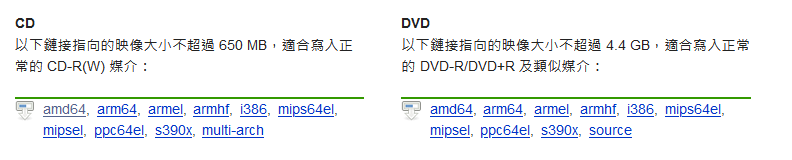
Notes:CD安装包很小,下载下来是
debian-11.4.0-amd64-netinst.iso如名所示,这是一个网络安装包,所以推荐下载DVD部分,可以达到离线安装的效果
安装步骤
在界面中选择“Install”,安装将开始。如果图形化安装可以选择“Graphical install”,这里选择“Install”。

完成后,系统将提示选择安装时的“语言”。选择喜欢的语言,然后按“Enter”。这里选择英文
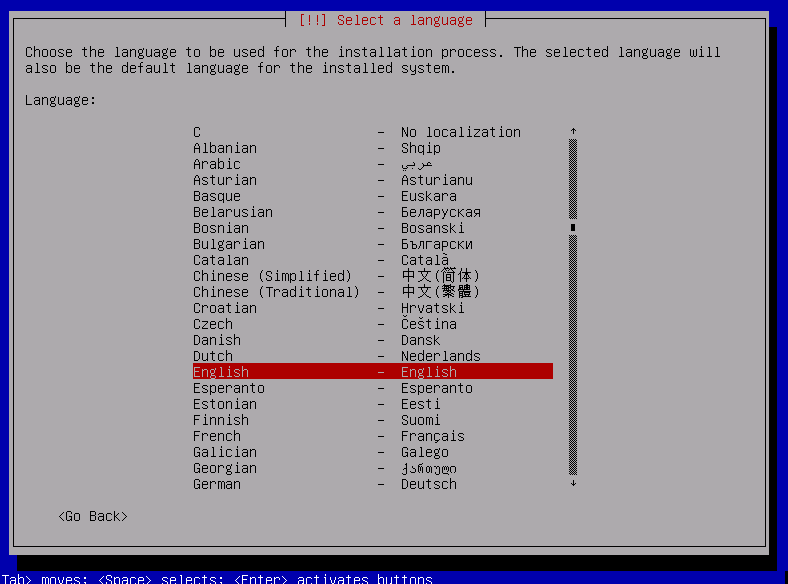
这将是接下来安装步骤
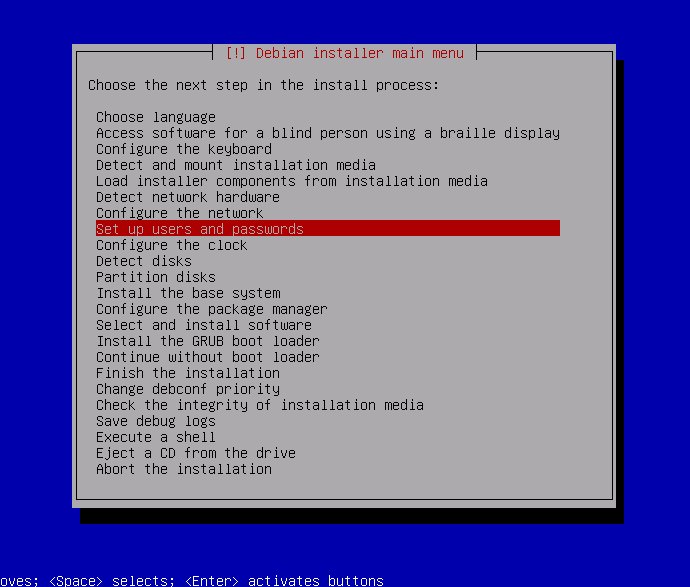
选择位置与键盘布局
选择区域
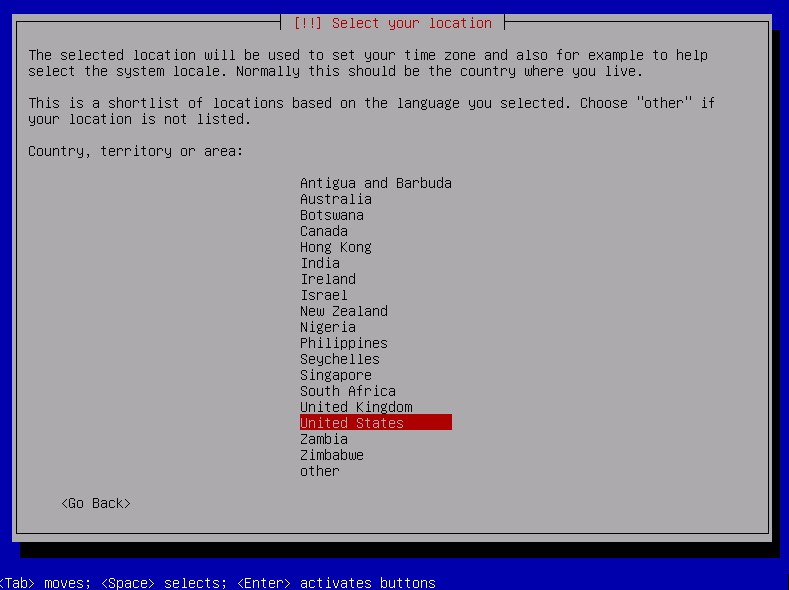
下面部署时选择键盘布局:中国大陆使用的键盘布局是美国-英语,不要选择英国-英语之类,布局是不一样的,会存在按键输出的结果会不同
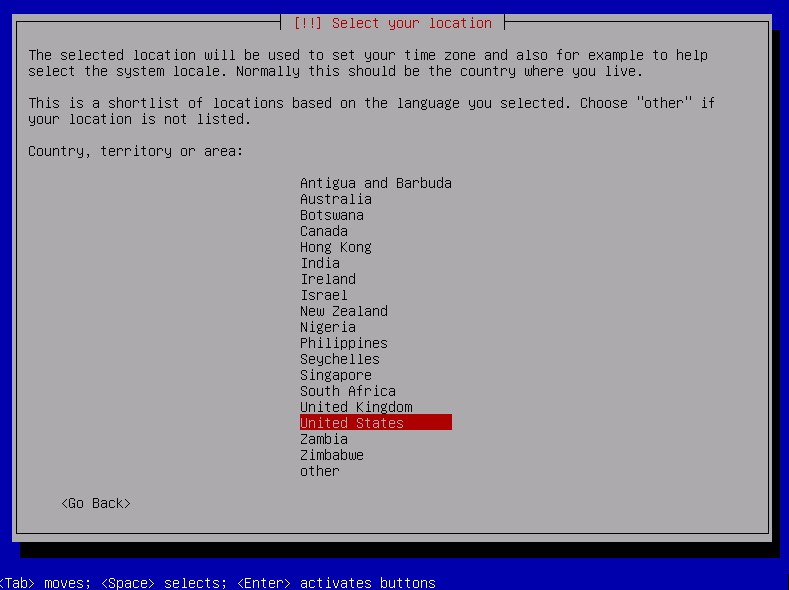
完成上述操作后,将开始加载镜像。等待扫描完成。。。。
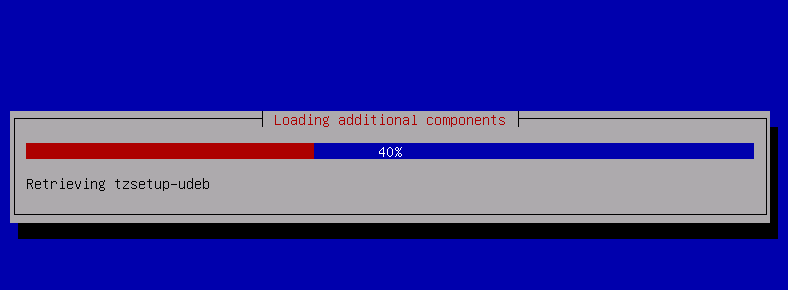
设置主机名和域名
这步骤中将配置一个“主机名”。与一个“域”名称。
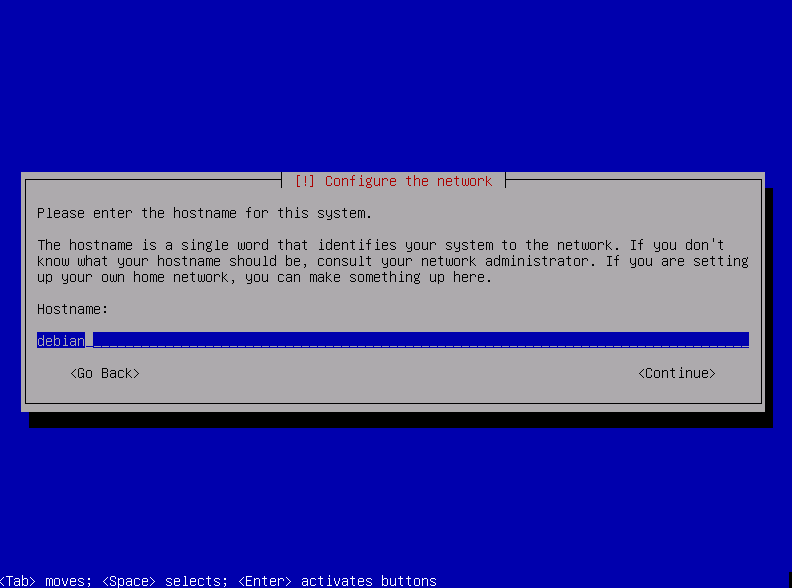
“域” 可以选择留空确定
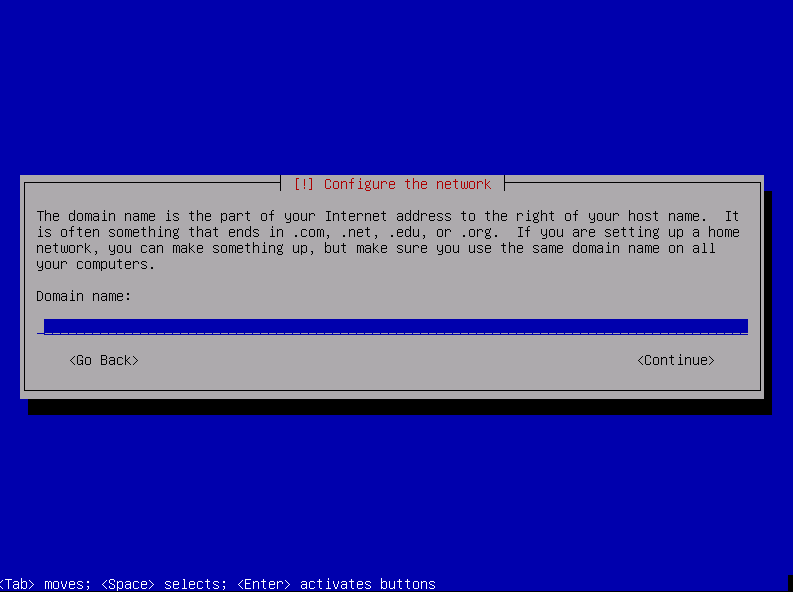
完成上述操作后,安装程序将提示需要设置 root 密码。输入您的 root 密码,然后在重新输入以进行验证后继续。
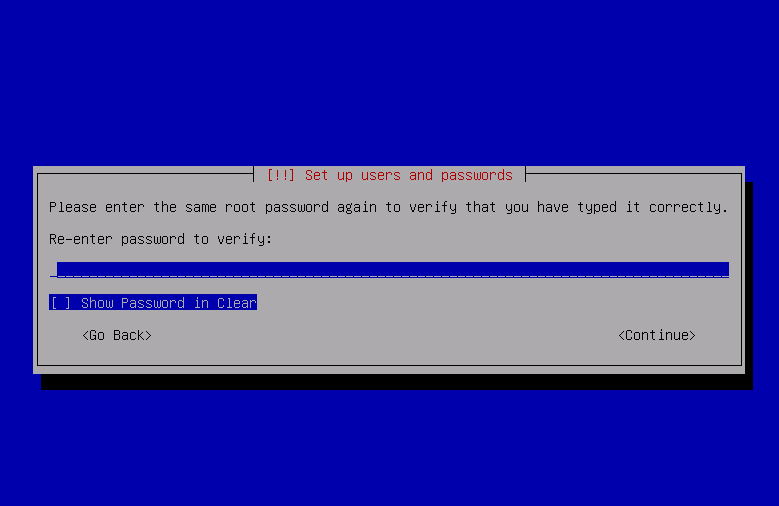
设置非ROOT用户名、账户和密码
下一步创建一个非ROOT用户,这个步骤是必须的,并为这个新创建的帐户分配一个密码。以下截图将描述将如何完成此操作。
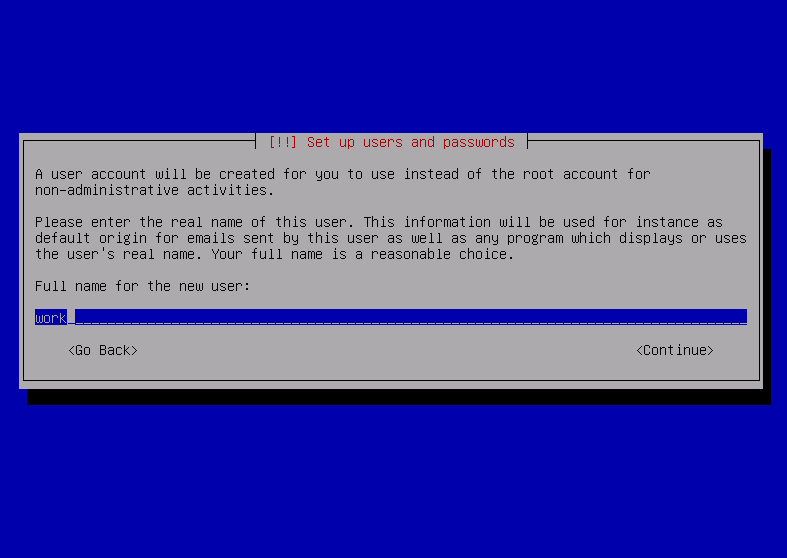
为这个用户配置密码
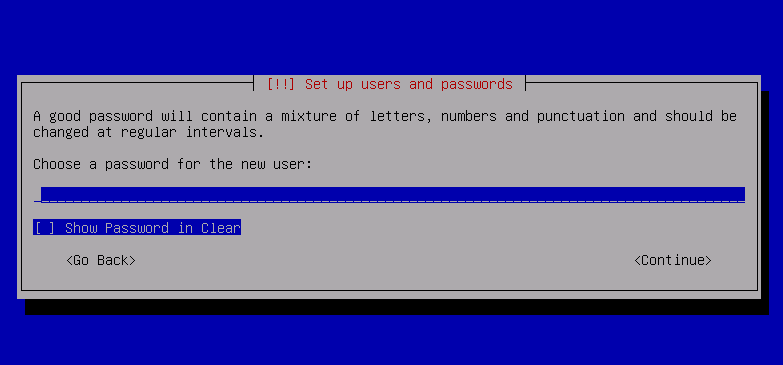
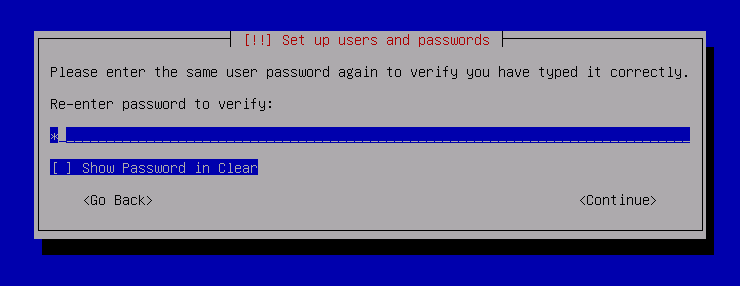
设置时钟时区
Eastern 美东时间
Central 北美中部
Mountain 北美山区时区
Pacific 太平洋时区
Alaska 阿拉斯加夏令时间
Hawaii 夏威夷时区
Arizona 亞利桑时区
East Indiana 印第安纳时区
Samoa 萨摩亚时间
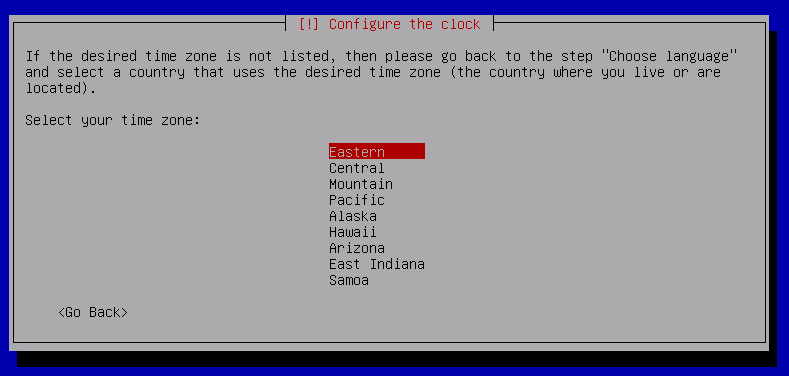
对磁盘分区
此步骤磁盘进行分区。这里选择“手动”选项
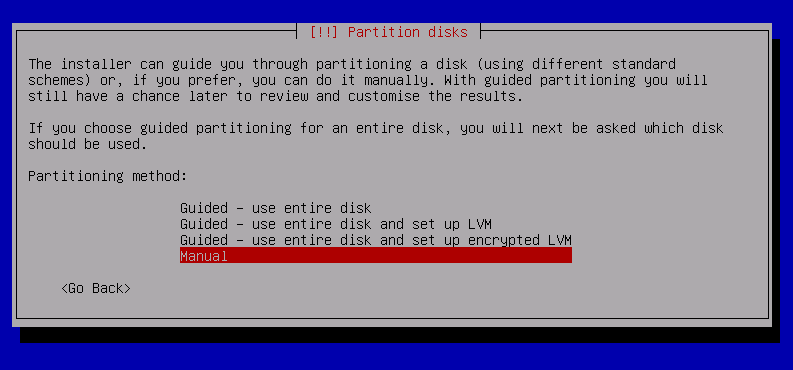
选择手动进行划分为所需的分区。
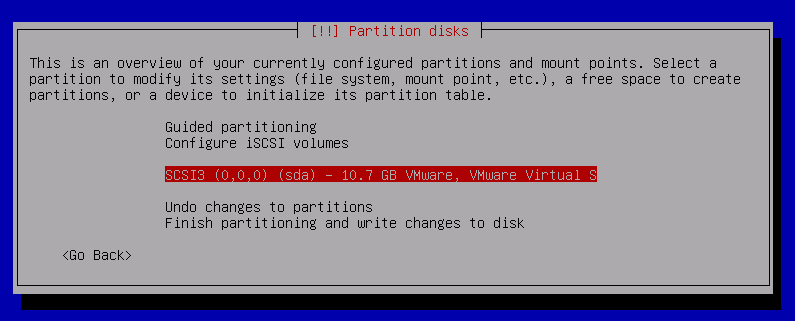
创建新的分区表
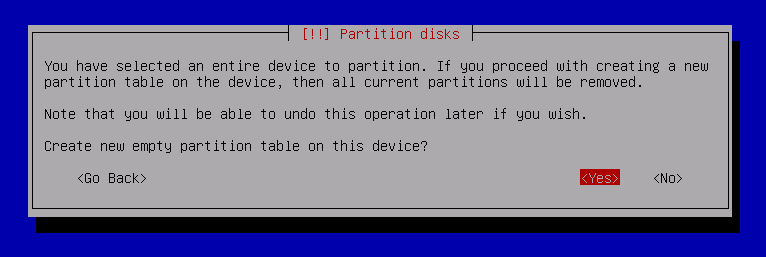
选择空闲的空间进行分区
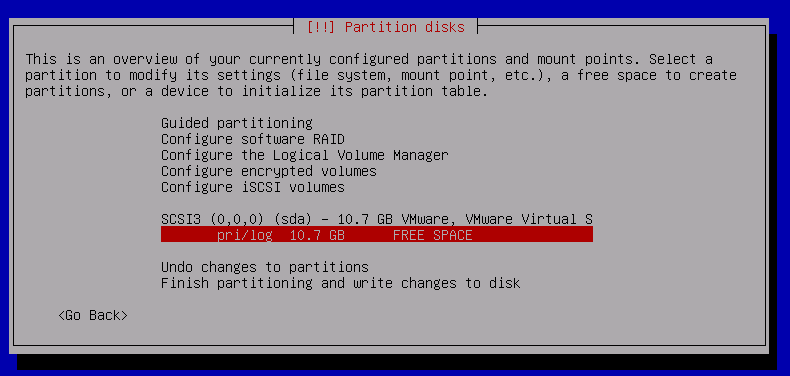
创建一个新分区
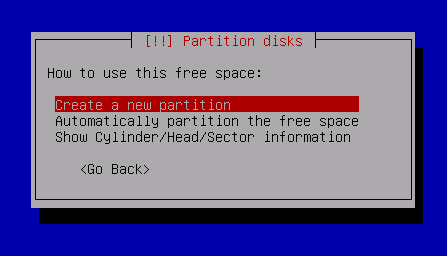
为/boot划分分区
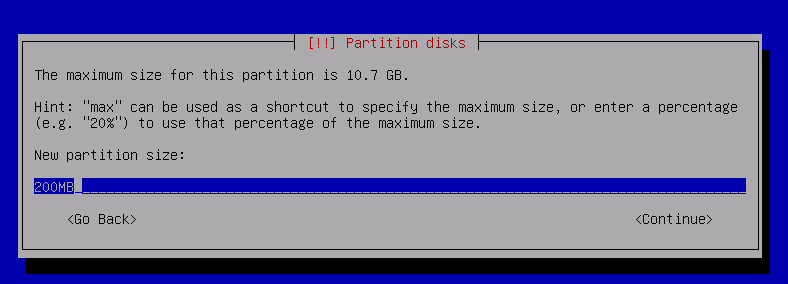
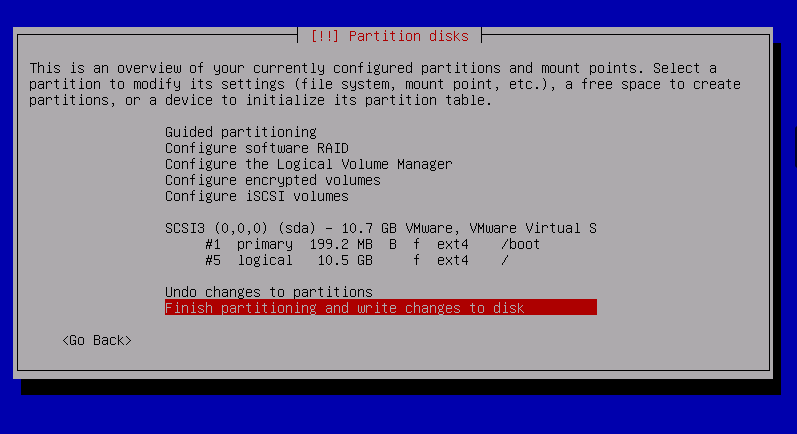
这里选No就行,提示是指不使用swap分区,No就是继续,Yes将返回分区页面
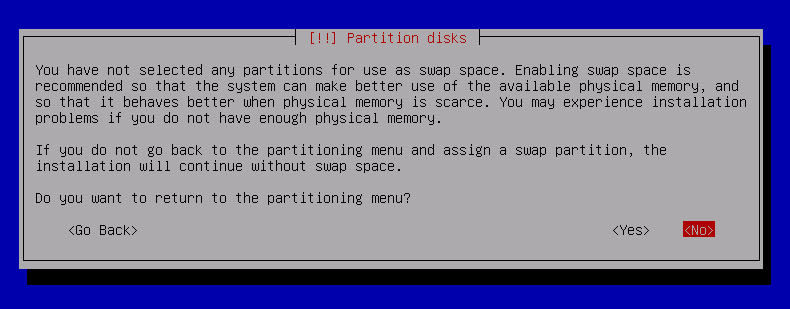
创建新分区需要格式化,当前的分区将会被删除,如果是新磁盘选择Yes格式化分区
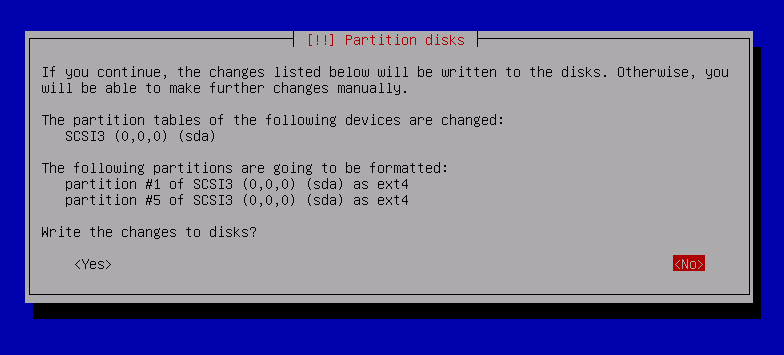
Base System安装
这里等待安装基础系统
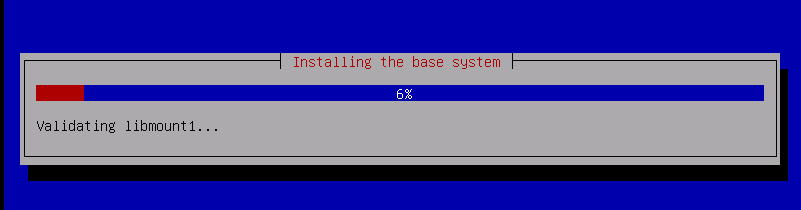
几分钟后, 安装后会弹出一个界面,这里会扫描其他的media,这里因为没有,选择No就行。
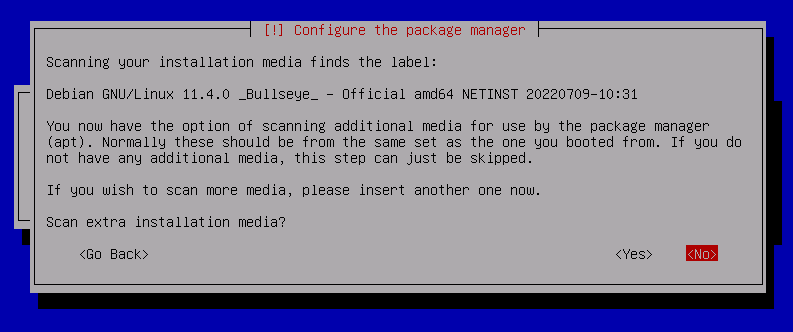
离线安装
会扫描安装的媒介,这里也有提示,如果没有额外的媒介,可以跳过该步骤
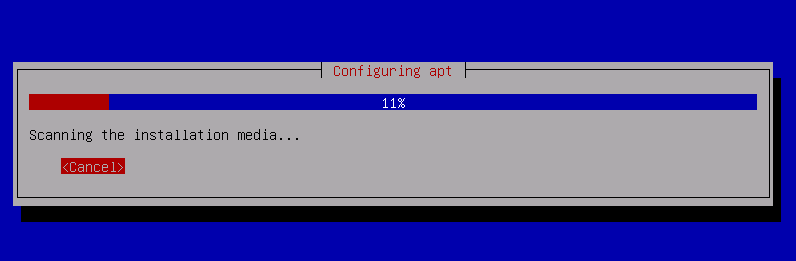
配置网络镜像,建议配置下,如果不需要No即可
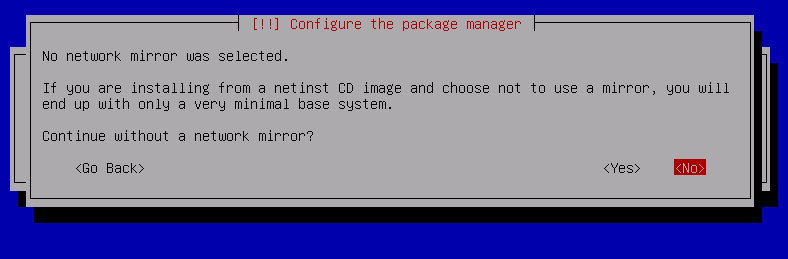
接下来会弹出一个界面,请选择“Debian镜像国家”。这个是配置镜像地址的,选择自己的国家和镜像站即可
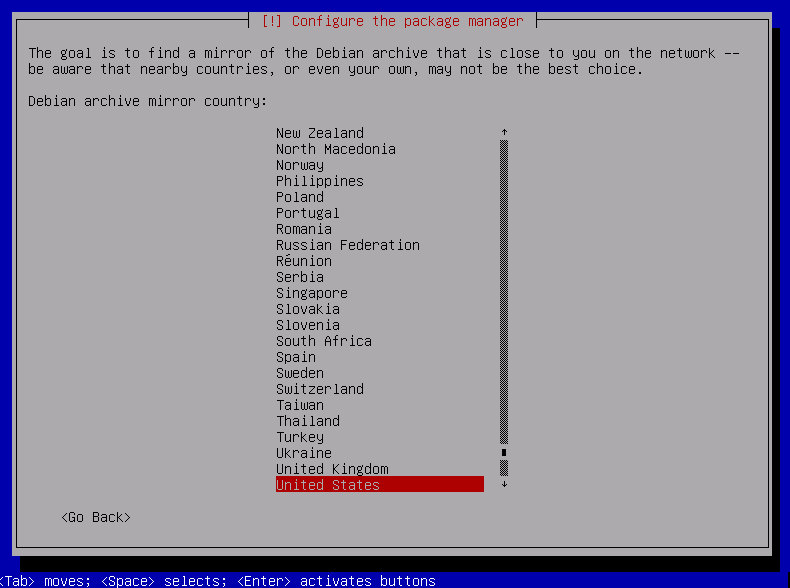
这里选择的是中国和中科大镜像
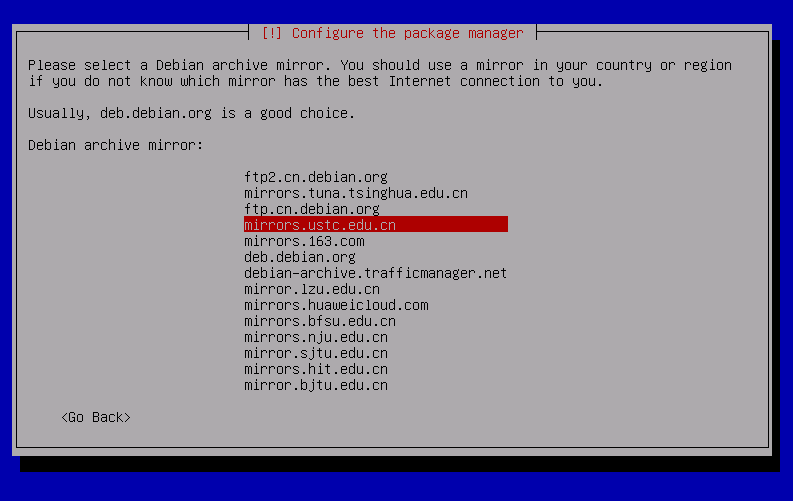
配置HTTP代理,不选择跳过
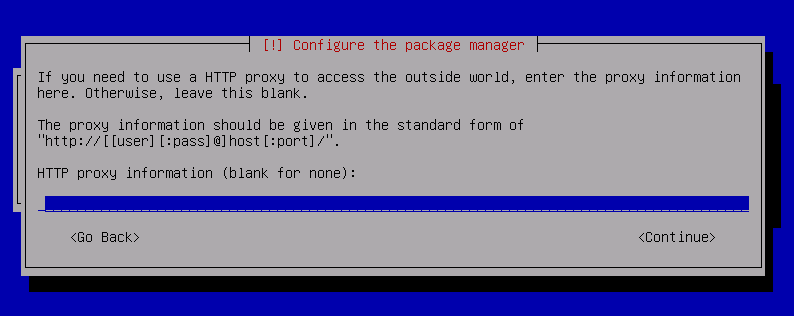
如果选择网络安装,到这步骤时安装程序现在将在选择相关的。首先,选择离您所在国家最近的位置。Debian 镜像位置和域后检索剩余的文件
这里提示有一个匿名调查,这里选No即可
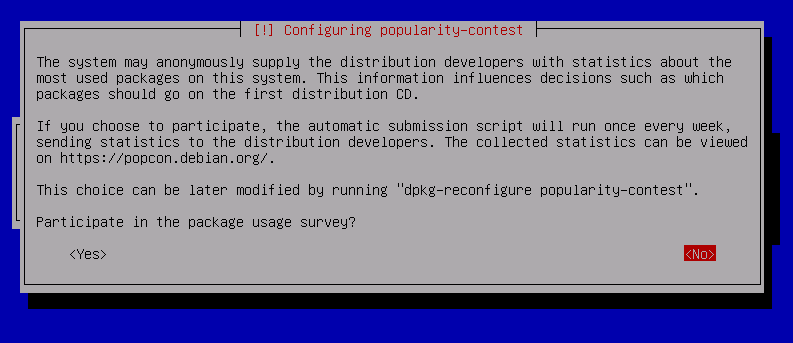
根据要求调整安装
在检索过程中,系统将提示需要自行选择以下预定义软件中的一个或多个。最小化安装仅选择基础系统与SSH即可
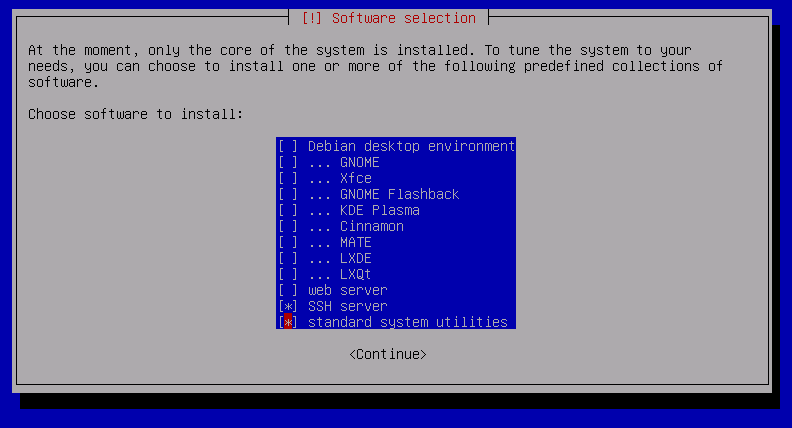
接下来等待安装即可

Notes:选择了DVD ISO将离线完成安装,如果使用了CD ISO,将从互联网上检索包并安装,这个时间将很长。
其中会提示一个引导按章,直接Yes即可
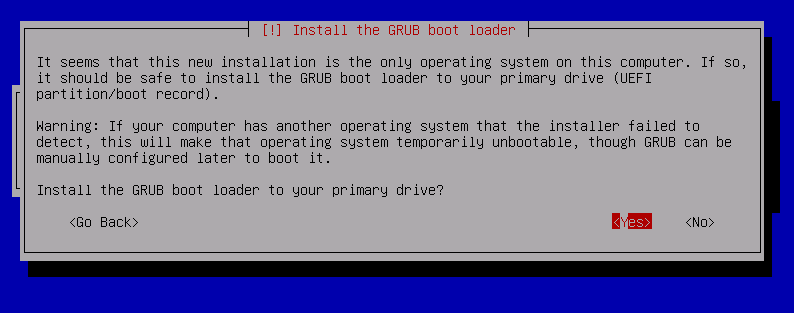
到了这里即将安装完成
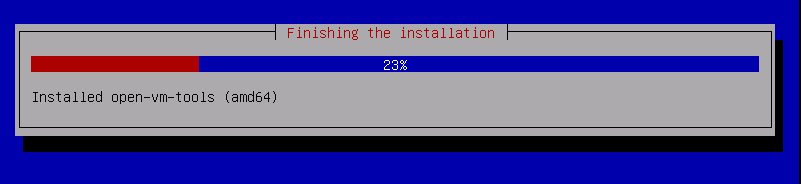
完成Debian11最小化安装
看到到这里已经完成了安装,按“Continue”继续重启后即可
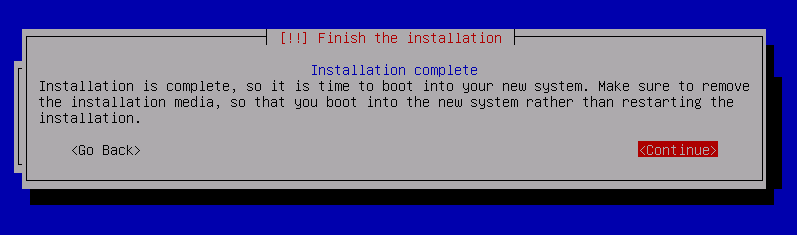
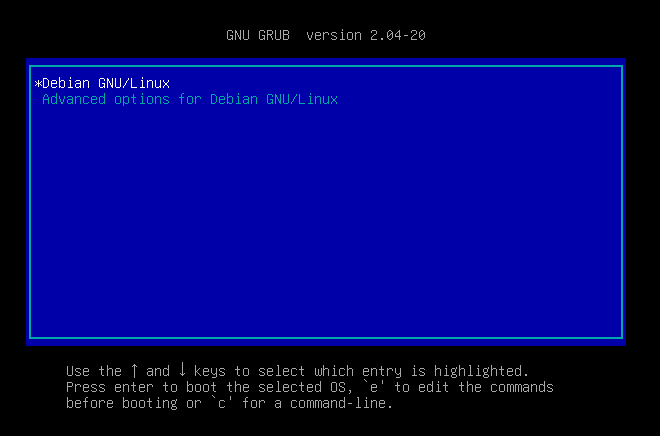
Enjoy
边栏推荐
- Conditional Statements for Shell Programming
- Websocket multi-threaded sending message error TEXT_PARTIAL_WRITING--Use case of spin lock replacing synchronized exclusive lock
- UVa 10003 - Cutting Sticks (White Book, Interval DP)
- Internet user account information management regulations come into effect today: must crack down on account trading and gray products
- 易观分析:2022年Q2中国网络零售B2C市场交易规模达23444.7亿元
- 直播预告 | 构建业务智联,快速拥抱财务数字化转型
- 关于IDO预售系统开发技术讲解丨浅谈IDO预售合约系统开发原理分析
- 云计算国内外发展现状
- 授人以渔 - 如何自行查询任意 SAP UI5 控件属性的文档和技术实现细节试读版
- complete binary tree problem
猜你喜欢
随机推荐
创建函数报错,提示DECLARE定义语法问题
网络基础学习系列四(网络层,数据链路层和一些其他重要协议或技术)
.NET6之MiniAPI(十四):跨域CORS(上)
Bytebase数据库 Schema 变更管理工具
Cloud platform construction solutions
The principle and use of AOSP CameraLatencyHistogram
Optimize the query (work in progress)
Testng listener
Analysys Analysis: The transaction scale of China's online retail B2C market in Q2 2022 will reach 2,344.47 billion yuan
【RYU】rest_router.py源码解析
2019年10月SQL注入的两倍
工作小计 QT打包
Makefile
FinClip最易用的智能电视小程序
October 2019 Twice SQL Injection
BMN: Boundary-Matching Network for Temporal Action Proposal Generation阅读笔记
What is memoization and what is it good for?
2022-08-03 oracle执行慢SQL-Q17对比
使用tf.image.resize() 和tf.image.resize_with_pad()调整图像大小
UVa 437 - The Tower of Babylon (White Book)
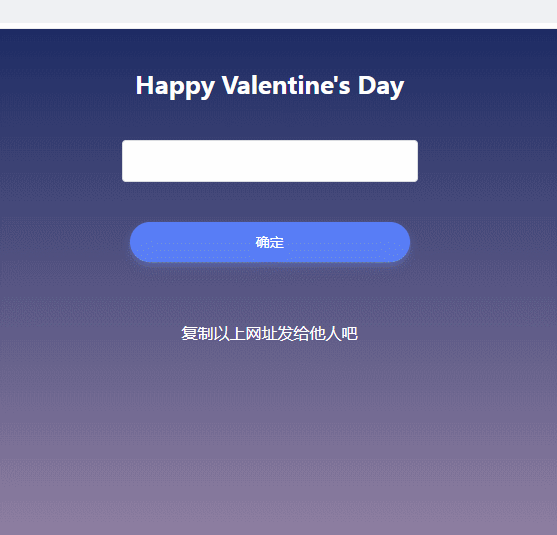


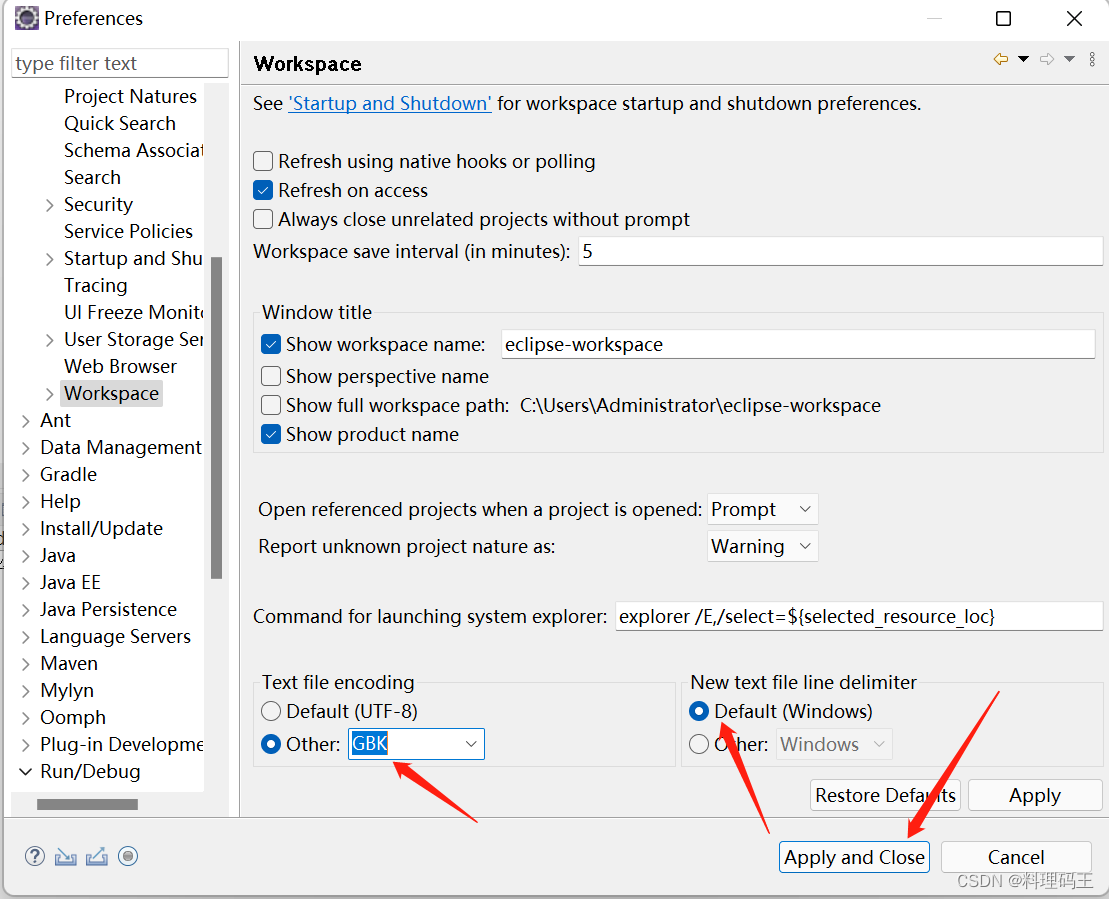
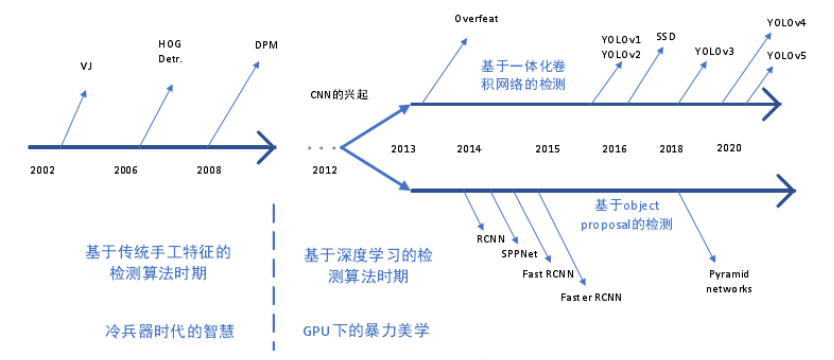
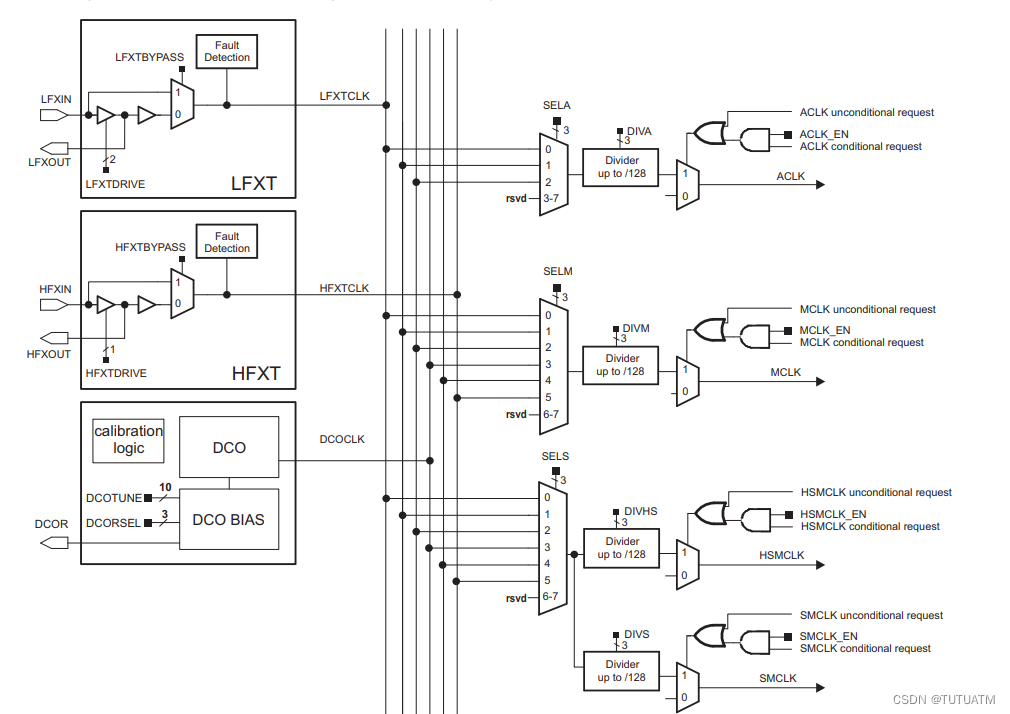
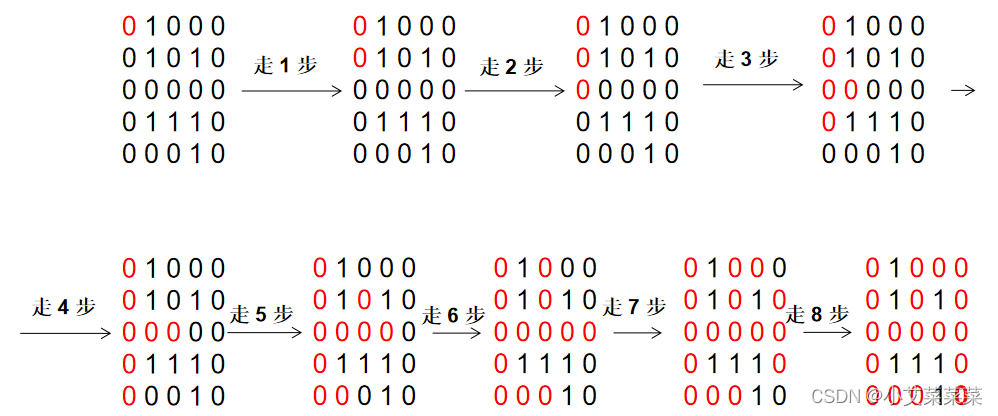
![[N1CTF 2018] eating_cms](/img/09/3599d889d9007eb45c6eab3043f0c4.png)